
Obnovenie staršej verzie prezentácie v Keynote na Macu
Pri každom uložení prezentácie ju Keynote uloží ako novú verziu. Preto môžete prechádzať staršie verzie prezentácie, ukladať kópie jej predchádzajúcich verzií alebo obnoviť staršiu verziu prezentácie.
Text a objekty zo staršej verzie môžete aj kopírovať a vkladať do aktuálnej verzie.
Zobrazenie, kopírovanie a obnovenie staršej verzie
Otvorte prezentáciu, vyberte Súbor > Vrátiť na (v menu Súbor v hornej časti obrazovky) a potom vyberte Prechádzať všetky verzie.
Okno sa obnoví a naľavo sa zobrazí miniatúra aktuálnej verzie a napravo zásobník miniatúr predchádzajúcich verzií. V pravej časti obrazovky sa objaví vertikálna časová os.
Ak chcete zobraziť staršie verzie, kliknite na značky pozdĺž časovej osi alebo kliknite na šípky vpravo vedľa zásobníka miniatúr prezentácií a potom kliknutím na miniatúru zobrazte verziu v plnej veľkosti.
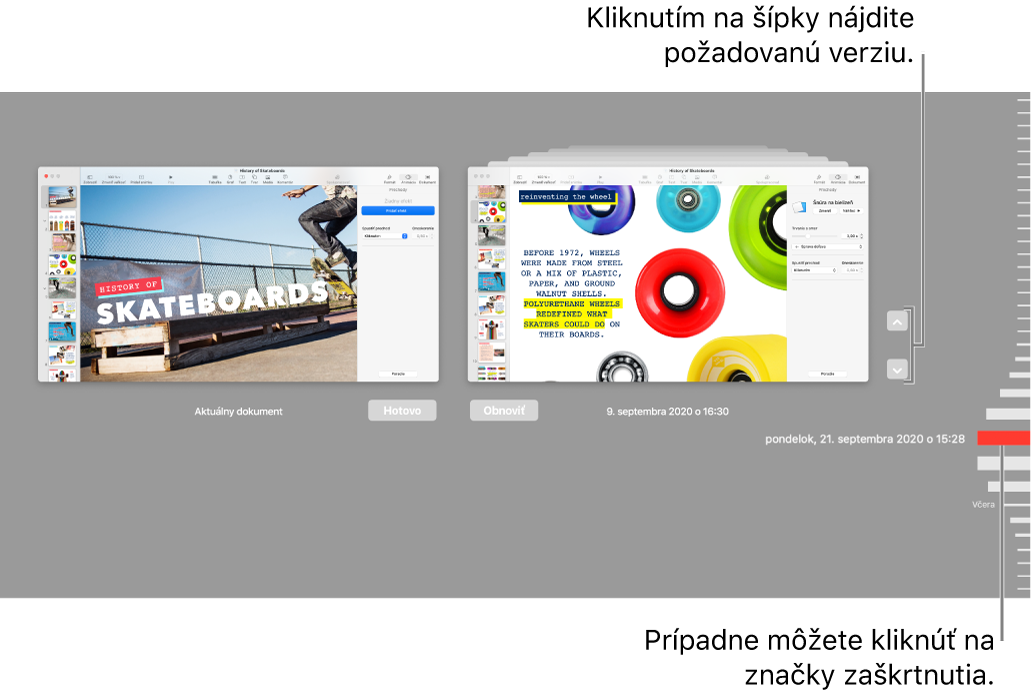
Vykonajte jednu z nasledujúcich akcií:
Upravenie aktuálnej verzie: Kliknite na miniatúru naľavo, vykonajte zmeny a kliknite na Hotovo.
Obnovenie predchádzajúcej verzie: Kliknite na Obnoviť pod miniatúrou. Obnovená verzia nahradí aktuálnu verziu.
Uloženie kópie verzie zobrazenej napravo ako novej prezentácie: Podržte stlačený kláves Option na klávesnici a potom kliknite na Obnoviť kópiu. Keynote otvorí kópiu v novom okne, kde ju budete môcť upraviť a uložiť s novým názvom. Pôvodná verzia dokumentu zostane otvorená vo vlastnom okne.
Zatvorenie tohto zobrazenia a návrat k prezentácii: Kliknite na tlačidlo Hotovo.
Návrat k naposledy otvorenej alebo naposledy uloženej verzii
Vrátená verzia nahradí aktuálnu verziu. Ak si chcete ponechať aktuálnu aj staršiu verziu, uložte kópiu staršej verzie podľa popisu v predchádzajúcej úlohe.
Otvorte aktuálnu verziu prezentácie, vyberte Súbor > Vrátiť na (v menu Súbor v hornej časti obrazovky) a potom vyberte jednu z nasledujúcich možností (nemusia byť zobrazené všetky tieto možnosti):
Naposledy otvorené: Vymazané budú všetky zmeny, ktoré ste vykonali v prezentácii od jej posledného otvorenia.
Naposledy uložené: Vymazané budú všetky zmeny, ktoré ste vykonali v prezentácii od posledného uloženia.
Kliknite na Obnoviť alebo na Hotovo.
Kopírovanie snímok, textu a objektov z predchádzajúcich verzií
Snímky, text a objekty z predchádzajúcich verzií prezentácie môžete kopírovať a vložiť do aktuálnej verzie.
Otvorte aktuálnu verziu prezentácie, vyberte Súbor > Vrátiť na > Prechádzať všetky verzie (v menu Súbor v hornej časti obrazovky).
Otvorí sa časová os pre prezentáciu. Aktuálna verzia sa zobrazí v okne naľavo. Staršie verzie sa zobrazia v okne napravo.
Nájdite verziu s obsahom, ktorý chcete kopírovať, kliknutím označte text alebo objekty a vyberte Upraviť > Kopírovať (na zobrazenie menu Upraviť presuňte kurzor do hornej časti obrazovky).
Naľavo v aktuálnej prezentácii kliknite na miesto, kde chcete vložiť obsah, a vyberte Upraviť > Vložiť.
Kliknite na tlačidlo Hotovo.
Ak pridáte pre prezentáciu heslo alebo zmeníte existujúce heslo, heslo sa bude vzťahovať iba na verziu, na ktorej ste ho pridali alebo zmenili, ako aj na nasledujúce verzie.
Poznámka: Ak prezentáciu zdieľate s ďalšími ľuďmi, osoby s právami na úpravu môžu kopírovať a obnovovať iba verzie vytvorené po zdieľaní prezentácie. Osoby s právami len na prezeranie nemajú prístup k starším verziám. Ak chcete ostatným zabrániť v obnovovaní nechránenej verzie dokumentu alebo verzie so starším heslom, prestaňte zdieľať prezentáciu, pridajte k nej jedinečné heslo a potom ju znovu zdieľajte.